WordPressではこれまでPHPファイルを使ってトップページや固定ページ、404ページなどを作成していましたが、ブロックテーマを使うことでこれらのテンプレートも管理画面上で作成できるようになります。
ここではテンプレートの作成と使用方法などについて以下の通り解説します。
- テンプレートの作り方
- テンプレートの使用方法
- テンプレートの編集方法
- テンプレートの削除方法
テンプレートの作り方
WordPressのブロックテーマでテンプレートをつく手順は以下の通りです。
- WordPressメニューの「外観->エディター」からエディターページに移動
- エディターページの左メニューから「テンプレート」を選択
- テンプレートページの右上にある「テンプレート追加」を選択
- 追加したいテンプレートを選択
- テンプレート名を入力して「生成」ボタンを押す
- テンプレートの内容を編集して、右上の保存ボタンで保存
まずはWordpressメニューからエディターページに移動し、そこからさらにテンプレートページに移動します。
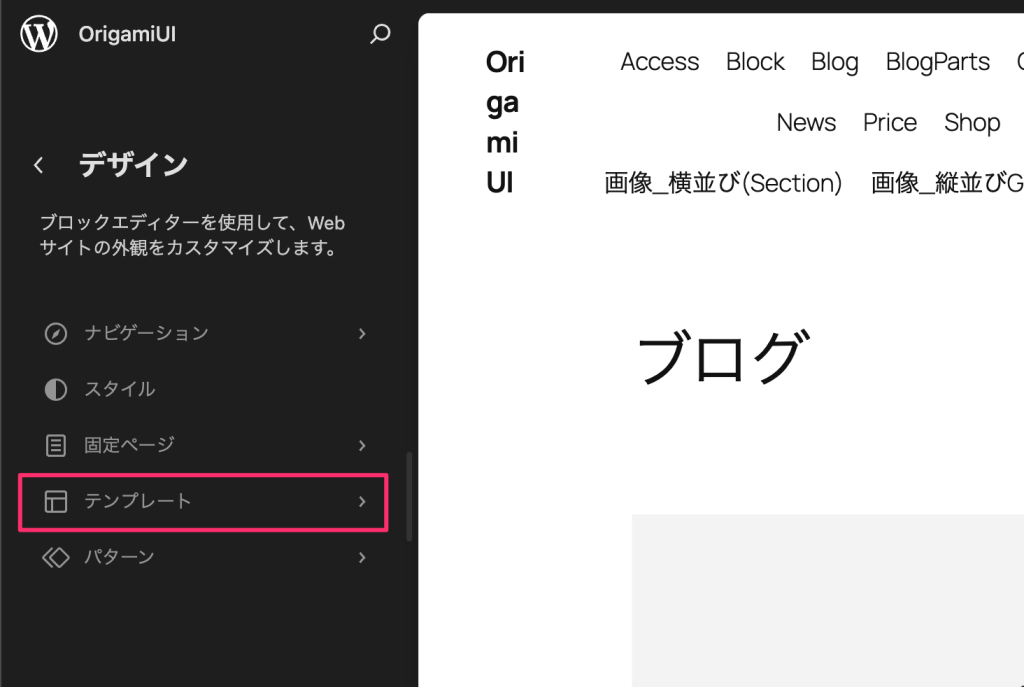
テンプレートページではテーマで用意されいるものとすでに作成したものが表示されています。
画面右上の「テンプレート追加」からテンプレートを追加します。
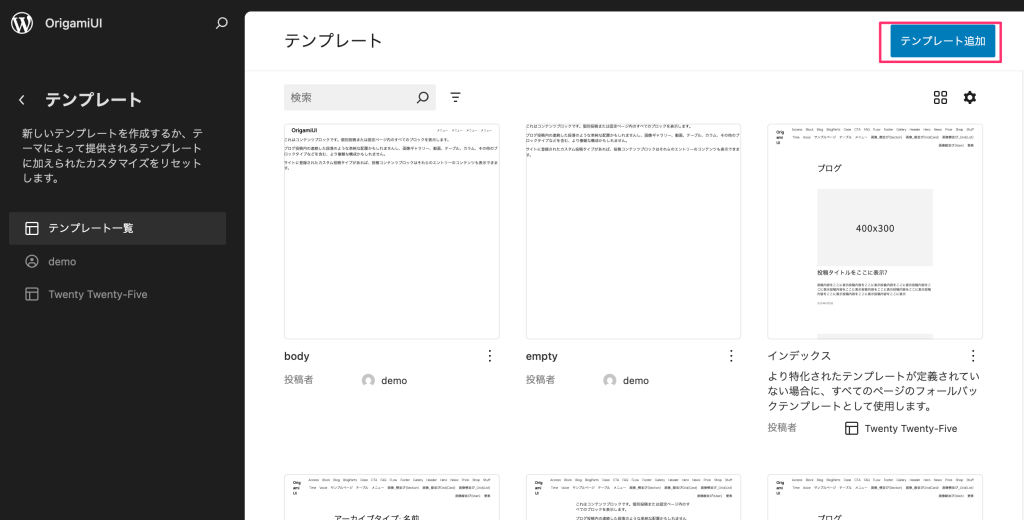
追加ボタンを押すとテンプレートの種類を選ぶパネルが表示されます。
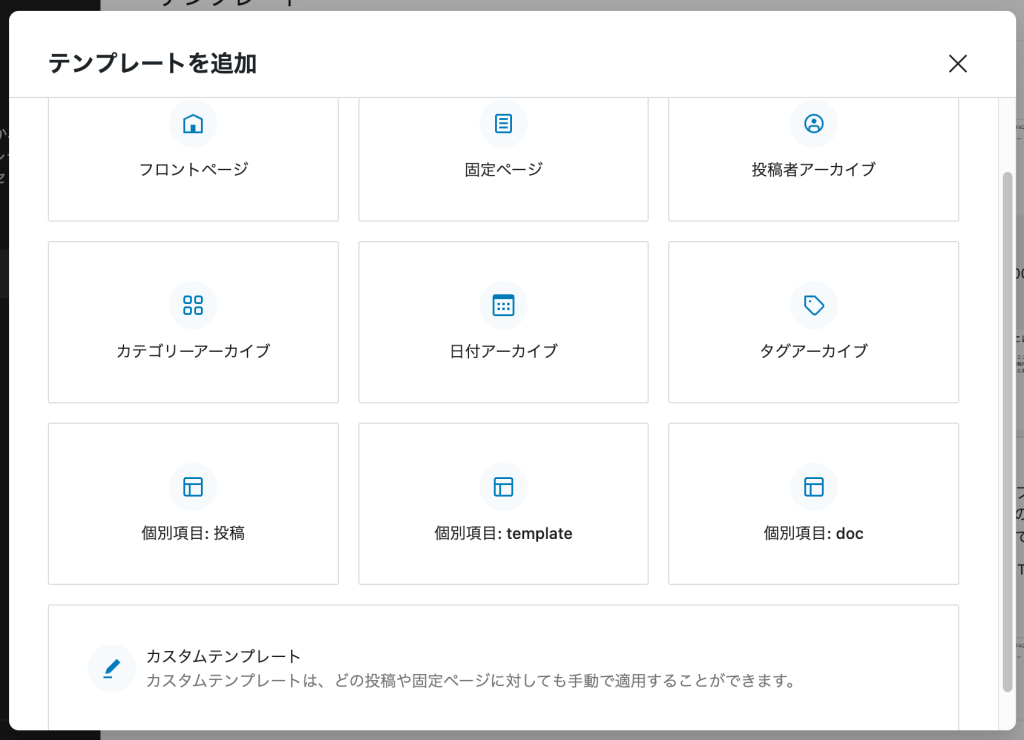
パネルから追加したいテンプレートを選択するとテンプレート名を入力するパネルが表示されます。
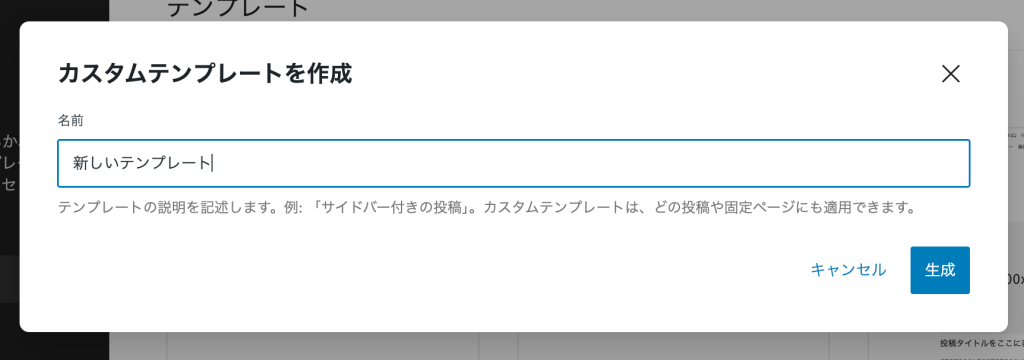
テンプレート名を入力して「生成」ボタンを押すとテンプレートの編集ページに移動するので、ブロックを配置してテンプレートの内容を作成します。
ブロックの配置やスタイルの方法については以下のページをご覧ください。
WordPressのブロックテーマで追加できるテンプレートの種類
テンプレート追加ボタンを押すと表示されるテンプレート一覧には次のようなものがあります。
- フロントページ
- 固定ページ
- 投稿者アーカイブ
- カテゴリーアーカイブ
- 日付アーカイブ
- タグアーカイブ
- 個別項目:投稿
- 個別項目:template: 「Custom Post Type UI」プラグインで作成したカスタム投稿タイプ
- 個別項目:doc: 「Custom Post Type UI」プラグインで作成したカスタム投稿タイプ
- カスタムテンプレート
上の7つはWordpressデフォルトで用意されているページのもの。
例えばカテゴリーアーカイブなら特定のカテゴリー専用のテンプレートを作ることもできます。
下2つはカスタム投稿タイプ追加プラグインで作成したもの。プラグインで追加したカスタム投稿タイプやカスタムタクソノミー用のテンプレートも問題なく作成することができます。
カスタムテンプレートとは?
最後の「カスタムテンプレート」は説明にも書かれている通りどの投稿や固定ページでも手動で選ぶことができる便利なテンプレートです。
例えば特定のお知らせページだけLPのようなレイアウトにしたり、特定のページだけヘッダーやフッターを別のものに変更するといったことができます。
テンプレートの使用方法
作成したテンプレートは自動的に割り振られるものと手動で選択するものがあります。
カスタムテンプレート以外は自動で割り振られるのでとくに使用するための設定はありません。
カスタムテンプレートを使用するには次のような方法があります。
- クイック編集でテンプレートを切り替える
- 編集ページ内からテンプレートを切り替える
クイック編集でテンプレートを切り替える
投稿一覧や固定ページ一覧の「クイック設定」からテンプレートを切り替えることができます。
まず一覧ページに移動し、クイック編集を押して編集パネルを表示します。
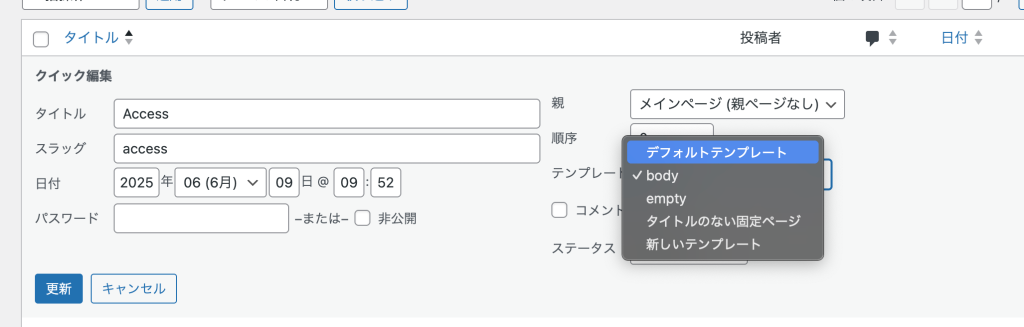
その中にある「テンプレート」からカスタムテンプレート、もしくはデフォルトテンプレートを選んで切り替えることができます。
切り替えたら「更新」ボタンで保存します。
編集ページ内からテンプレートを切り替える
投稿編集ページの右パネルに表示されているテンプレート名をクリックして操作パネルを開き、「テンプレートを変更」で設定できます。
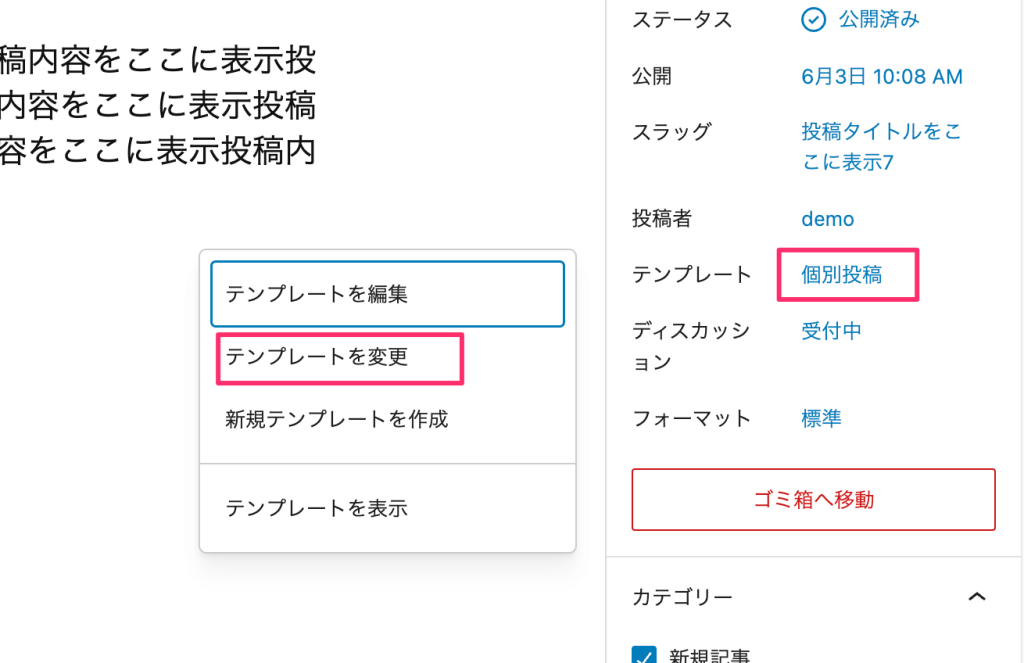
テンプレートを変更したら右上の「保存」ボタンで保存します。
テンプレートの編集方法
作成したテンプレートやテーマで用意されているテンプレートは後から編集することができます。
WordPressメニューの「外観->エディター」からテンプレート一覧ページに移動して、テンプレート名の右にあるメニューボタンを押してメニューを表示し、「編集」を選んでください。
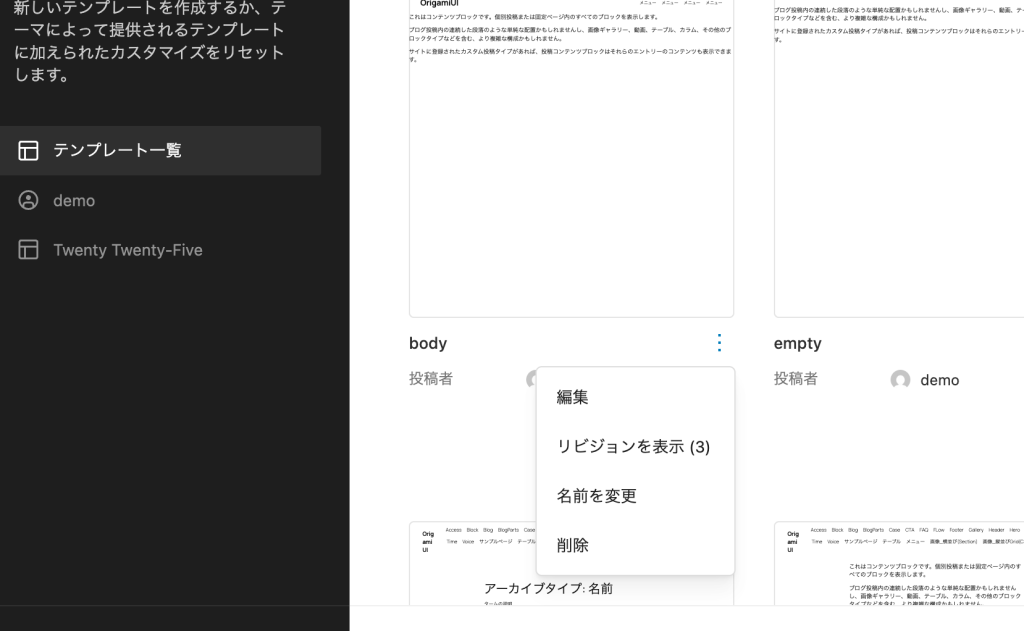
テンプレートの編集ページに移動するのでレイアウトなどを編集することができます。
編集が完了したら、画面右上にある「保存」ボタンで保存してください。
テンプレートの削除方法
作成したテンプレートは削除することができます。
WordPressメニューの「外観->エディター」からテンプレート一覧ページに移動して、テンプレート名の右にあるメニューボタンを押してメニューを表示し、「削除」を選んでください。
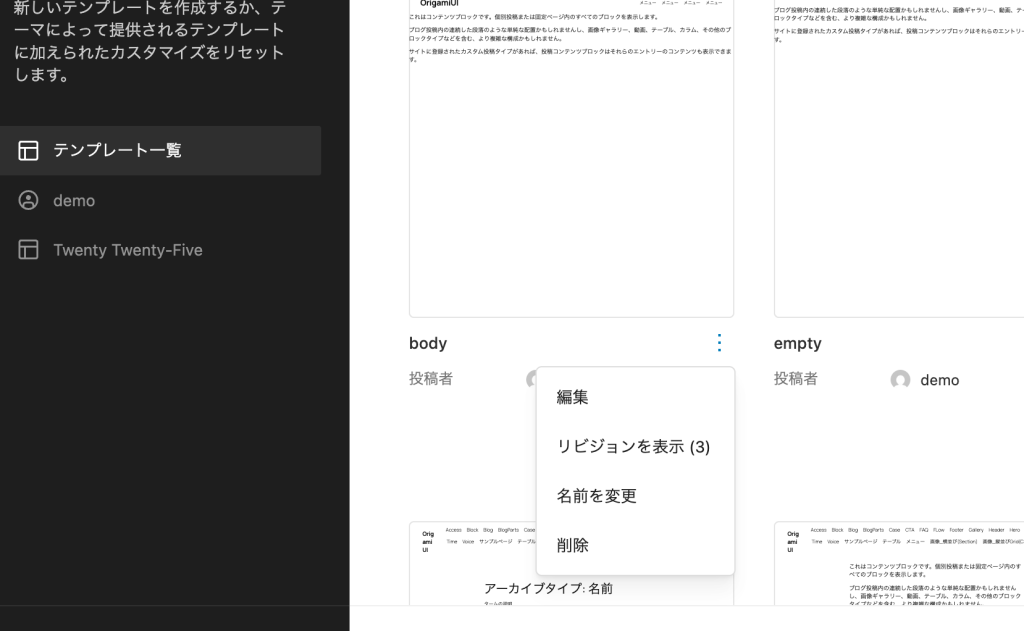
テーマ側で用意されているテンプレートは削除することができません。














